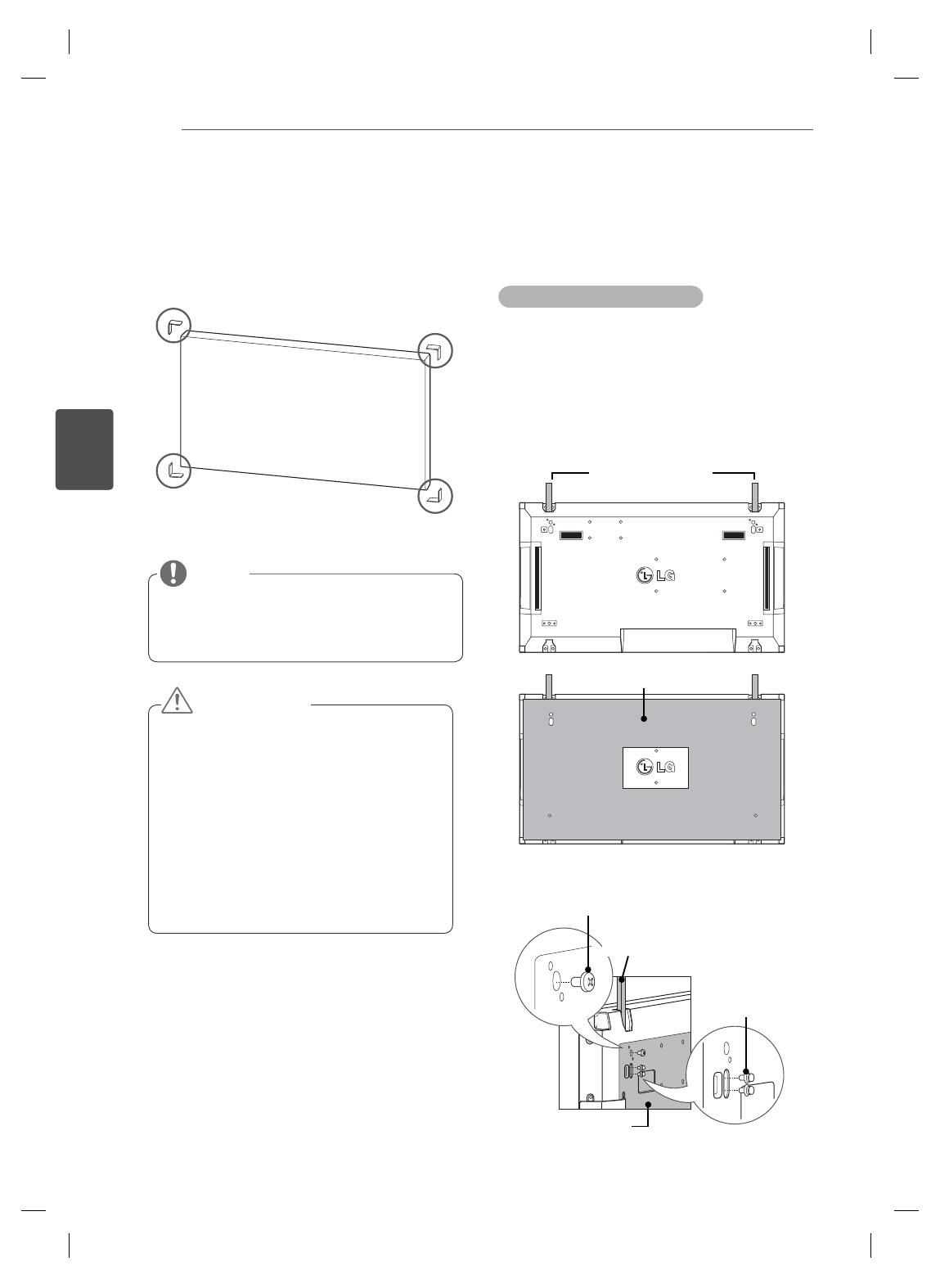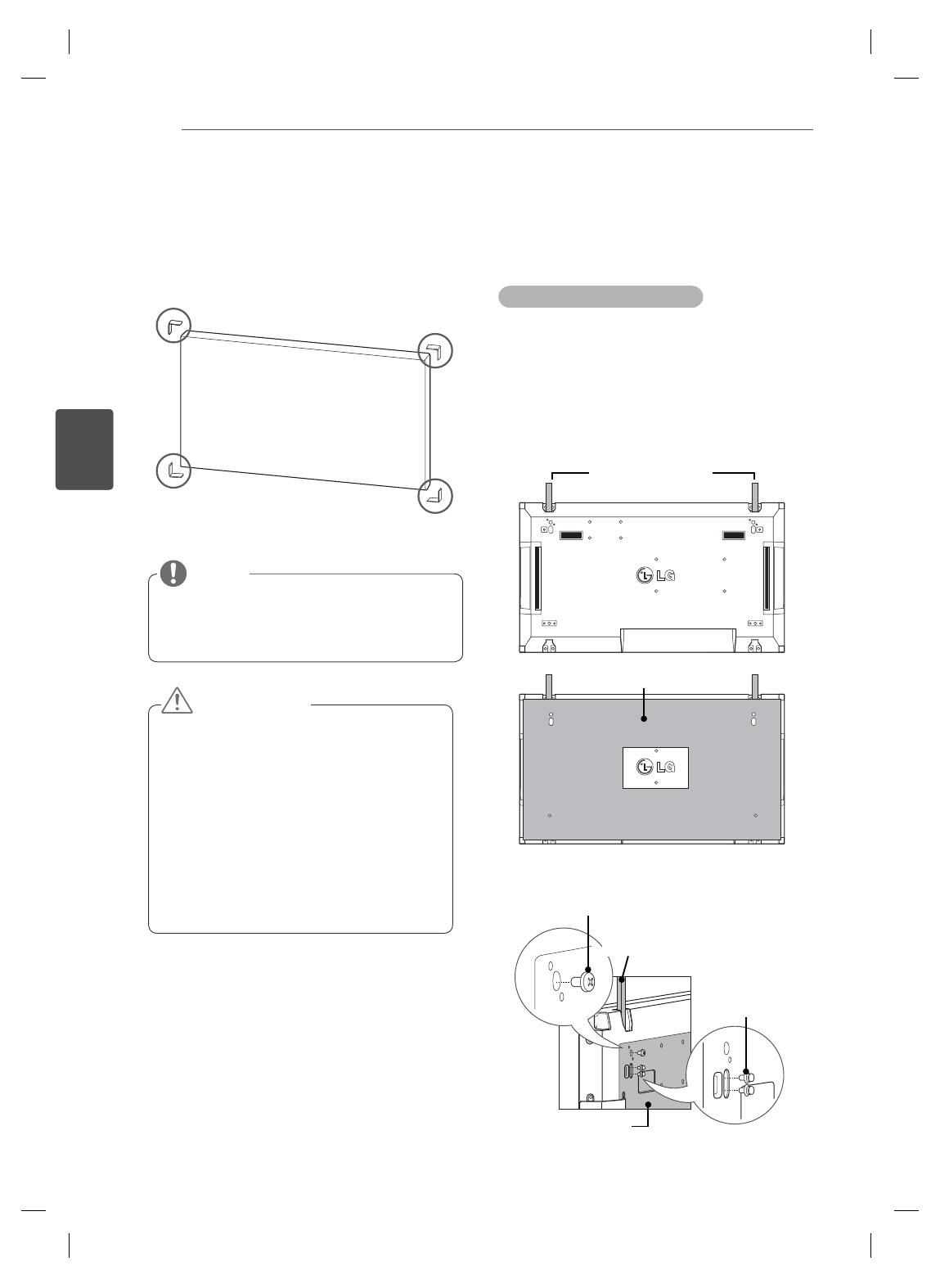
4
ESP
ESPAÑOL
MONTAJE Y PREPARACIÓN
Retirada de los soportes en
L antes de la instalación
Retire los soportes en L de cada una de las
esquinas del monitor antes de instalarlo.
Conserve los soportes en L que ha retirado
y utilícelos cuando traslade el monitor en el
futuro.
NOTA
Mosaico de pantallas - instalación
del equipo 1
Instalación de pantallas en
mosaico
*Ejemplo de mosaico de 2 x 2
Los números asignados en este ejemplo (1, 2, 3 y
4) se utilizan para demostrar el procedimiento de
instalación, con el fin de garantizar que es sencillo
seguirlo. Estos números no tienen nada que ver
con el Set ID que se utiliza para hacer funcionar
el mando a distancia.
Ajuste el soporte de montaje en la guía de
montaje con tornillos y monte el equipo en la
placa de montaje en pared o en la pared.
La placa de montaje en pared aparece
ilustrada en gris para su fácil identificación.
Placa de montaje en pared
<Vista trasera del equipo con la placa de
montaje en pared>
Soportes de montaje
Soportes de montaje
Tornillos para fi jar la montura de pared VESA
Tornillos para fijar el
soporte de montaje
Placa de montaje en pared
Cuando conecte el monitor para multivisión,
es posible que el color de la pantalla no
sea el mismo por todo el monitor
. Si desea
ajustar el color de la pantalla manualmente,
consulte el manual de instalación.
Cuando instale varios monitores en una
pared, coloque el receptor de IR en todos
los equipos o bien utilice un cable RS-232C
para conectarlos y
, a continuación, coloque
el receptor de IR en el primer equipo.
PRECAUCIÓN